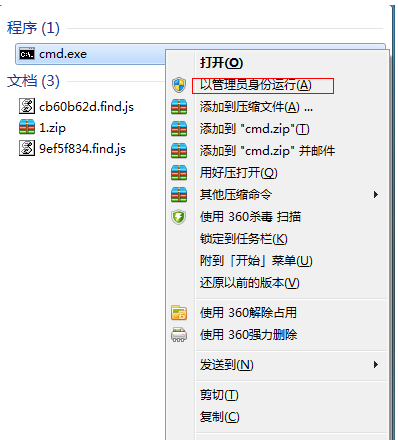
有些朋友的家里有多个数码产品可以连接无线网络,但是因为家里没有热点所有没办法使用,很多朋友说win7系统可以开启win7热点,今天小编就来说一下怎么开启win7热点。
热点就是将3g.4g或网络信号转换为wif网络的一种方式,很多朋友不知道我们使用的操作系统也是可以当热点使用的,今天小编就以win7系统为例来跟各位介绍一下win7热点的设置方法。
怎么开启win7热点
1.进入桌面,鼠标点击开始按钮,在弹出的开始菜单中输入CMD,然后鼠标右键搜索结果中的cmd.exe程序,选择以管理员身份运行,进入下一步。
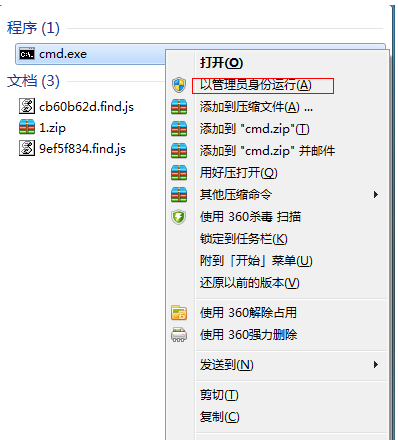
win7热点开启图-1
2.再打开的cmd命令窗口中输入netsh wlan set hostednetwork mode=allow ssid=4Gtest key=12345678,其中ssid是无线网络名称、key是无线网络密码,然后按回车键继续。
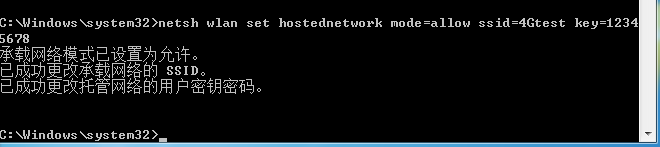
开启win7热点图-2
3.无线网络设置完毕后打开网络共享中心,进入下一步。
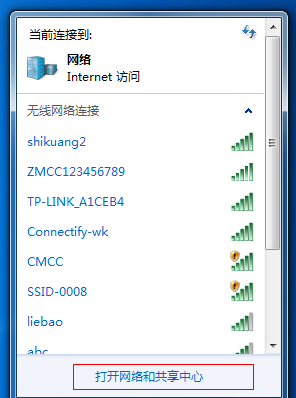
开启win7热点图-3
4.接着点击更改适配器设置,进入下一步。
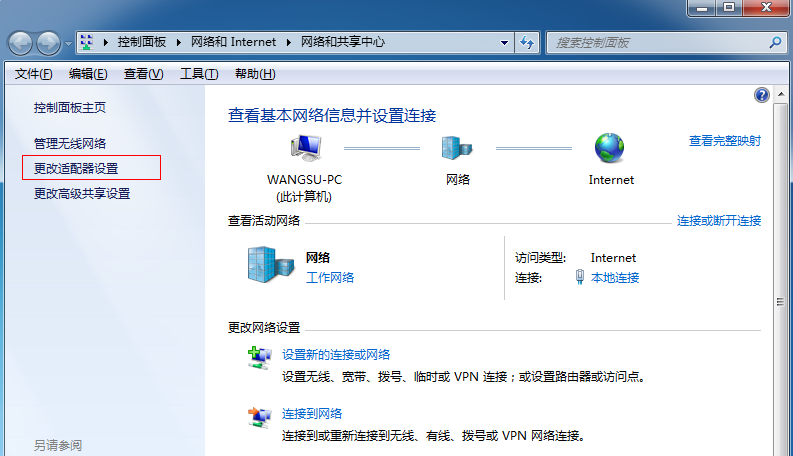
win7热点开启图-4
5.进入网络连接界面,鼠标右键选择本地连接,点击熟悉打开。
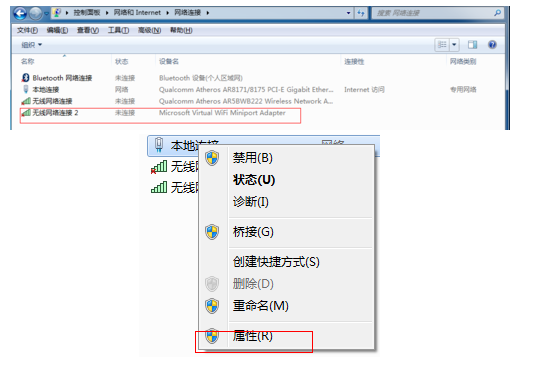
win7热点图-5
6.在本地连接熟悉界面,选择无线网络连接2,然后点击确定即可。
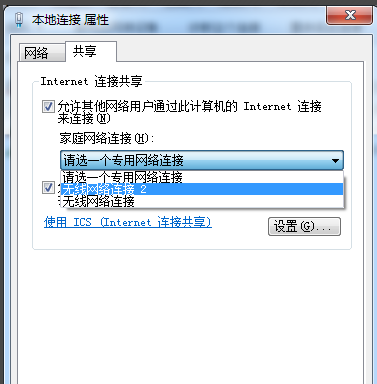
win7热点图-6
7.回到命令符号符窗口,输入 netsh wlan start hostednetwork并回车,进入下一步。
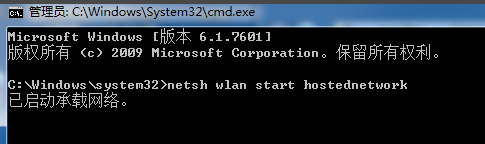
win7热点图-7
8.以上设置完毕后,点击网络连接就可以看到设置好的win7热点了。连接上去就可以使用了。
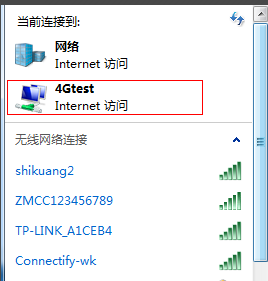
开启win7热点图-8
win7热点的开启方式就介绍到这里,希望您学会了哦~




